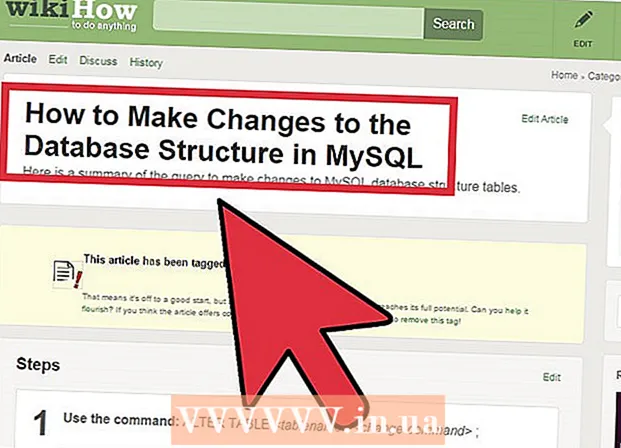نویسنده:
Lewis Jackson
تاریخ ایجاد:
14 ممکن است 2021
تاریخ به روزرسانی:
1 جولای 2024

محتوا
آیا برخی از پرونده های موجود در کارت SD را به طور تصادفی حذف کرده اید یا به دلیل کارت حافظه معیوب داده های خود را از دست داده اید؟ اگر بلافاصله استفاده از کارت حافظه را متوقف کنید و به سرعت اقدام کنید ، با استفاده از نرم افزار بازیابی اطلاعات ، می توانید پرونده ها را بازیابی کنید. گزینه های رایگان برای هر سیستم عامل و همچنین برنامه های پولی وجود دارد که استفاده از آنها آسان است.
مراحل
روش 1 از 3: توسط PhotoRec (همه سیستم عامل ها)
دسترسی به کارت SD را متوقف کنید. اگر پرونده به تازگی حذف شده باشد ، ممکن است داده ها هنوز وجود داشته باشند ، فقط منتظر هستند تا داده های جدید آن را بازنویسی کنند. عدم دسترسی به کارت SD به شما کمک می کند توانایی خود را برای نوشتن مجدد داده محدود کنید.
- در حالت ایده آل ، کارت SD را از دستگاه خارج کنید تا زمانی که آماده بازیابی پرونده ها شوید.
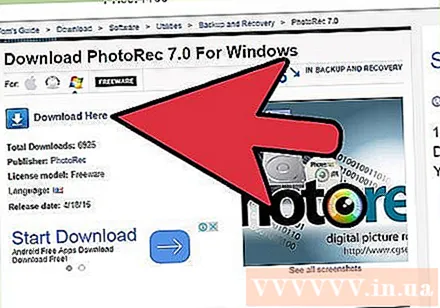
PhotoRec را بارگیری کنید. PhotoRec نرم افزار بازیابی فایل منبع آزاد و رایگان برای ویندوز ، OS X و لینوکس است.
برنامه را از حالت فشرده خارج کنید. PhotoRec نیازی به نصب ندارد. شما فقط باید برنامه را از فایل ZIP استخراج کنید. داخل، سیستم عامل نام سیستم عامل شما خواهد بود. به عنوان مثال ، نسخه ویندوز خواهد بود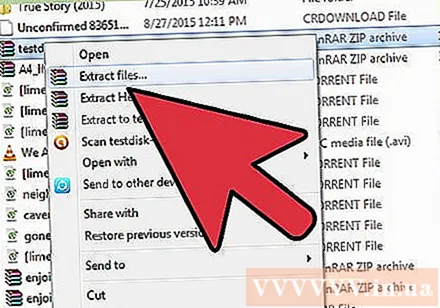
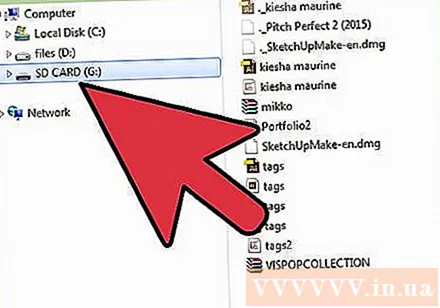
کارت حافظه را وصل کنید. می توانید کارت SD را با استفاده از کارت خوان حافظه به کامپیوتر متصل کنید ، یا اینکه کارت حافظه را در دوربین قرار دهید و دوربین را از طریق کابل USB به کامپیوتر وصل کنید.
PhotoRec را راه اندازی کنید. PhotoRec روی رابط خط فرمان اجرا می شود. برای پیمایش در برنامه از کلیدهای جهت دار استفاده خواهید کرد.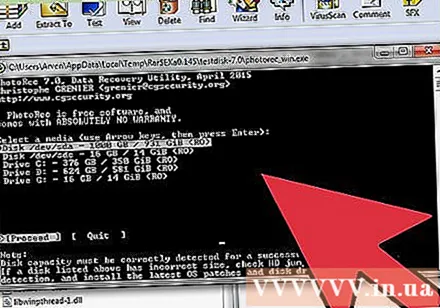
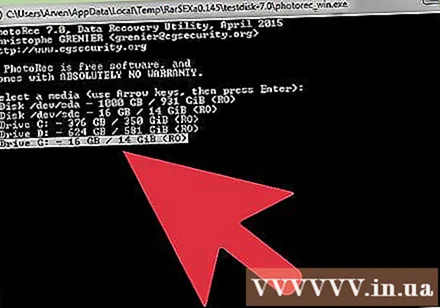
درایو را انتخاب کنید. کارت SD خود را از لیست درایوهای موجود انتخاب کنید ، سپس روی ضربه بزنید وارد شوید.
پارتیشن را انتخاب کنید. کارت های حافظه SD معمولاً فقط یک پارتیشن دارند. از کلیدهای جهت دار برای انتخاب استفاده کنید.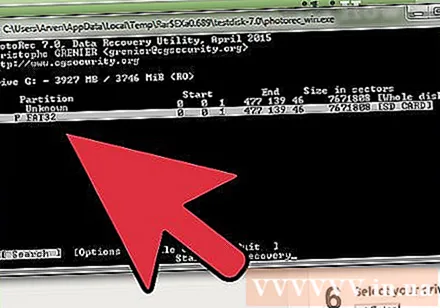
منو را انتخاب کنید. این گزینه منو در امتداد لبه پایین پنجره قرار دارد.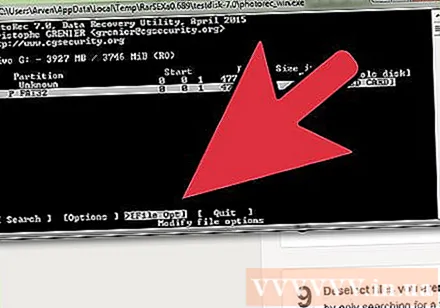
پرونده های غیرضروری را لغو انتخاب کنید. با محدود کردن نوع فایلی که باید جستجو کنید ، می توانید سرعت جستجوی خود را تا حد زیادی بالا ببرید. اگر در حال بازیابی عکس ها هستید ، به جز JPG ، JPEG ، RAW ، CR2 ، PNG ، TIFF ، GIF ، BMP ، SR2 و DNG همه موارد را لغو انتخاب کنید.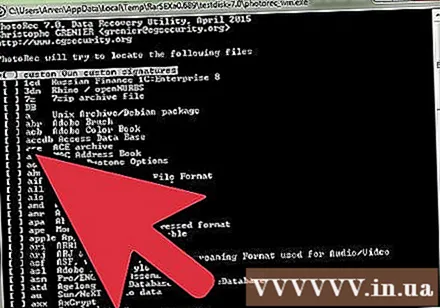
برای ادامه مورد منو را انتخاب کنید. منوی سیستم فایل باز می شود.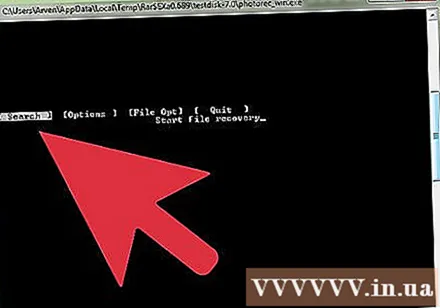
نوع سیستم فایل را انتخاب کنید. اگر در حال بازیابی پرونده ها از کارت حافظه SD هستید ، (دیگر) را انتخاب کنید.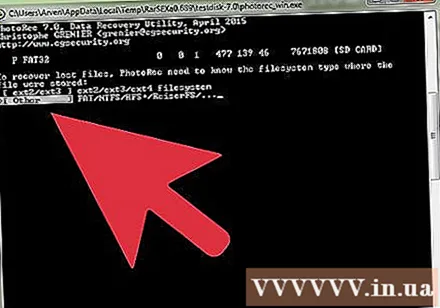
فضای مورد آزمایش را انتخاب کنید. اگر در حال بازیابی پرونده های حذف شده هستید ، را انتخاب کنید. اگر در حال بازیابی اطلاعات کارت حافظه معیوب هستید ، را انتخاب کنید.
برای ذخیره فایل بازیابی شده ، پوشه ای را انتخاب کنید. برای دسترسی آسان باید یک دایرکتوری جدید ایجاد کنید.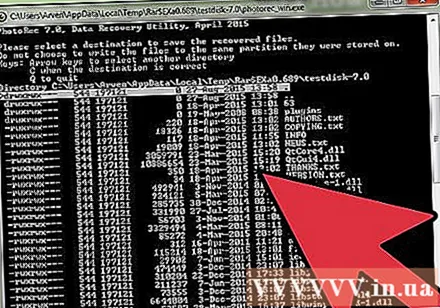
منتظر بازیابی اطلاعات باشید. این می تواند مدت زیادی طول بکشد. تعداد پرونده های بازیابی شده با توجه به زمان واقعی به روز می شود.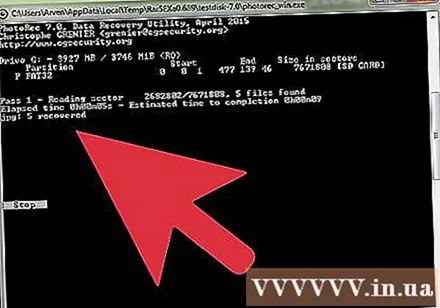
فایلها را مرور کنید. نام پرونده خراب است ، بنابراین شما باید به صورت دستی در میان پرونده های بازیابی شده جستجو کنید تا یکی از آنها را پیدا کنید. اگر هنوز نتوانستید تصویر مورد نظر خود را پیدا کنید ، می توانید گزینه دیگری برای بازیابی داده ها امتحان کنید. تبلیغات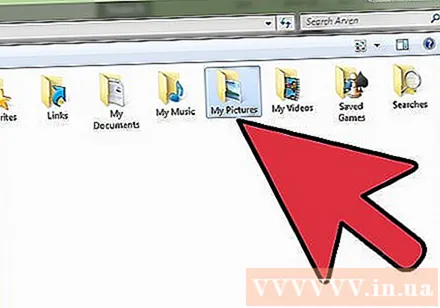
روش 2 از 3: استفاده از ZAR (ویندوز)
دسترسی به کارت SD را متوقف کنید. اگر پرونده به تازگی حذف شده باشد ، ممکن است داده ها هنوز وجود داشته باشند ، فقط منتظر هستند تا داده های جدید آن را بازنویسی کنند. عدم دسترسی به کارت SD به شما کمک می کند توانایی خود را برای نوشتن مجدد داده محدود کنید.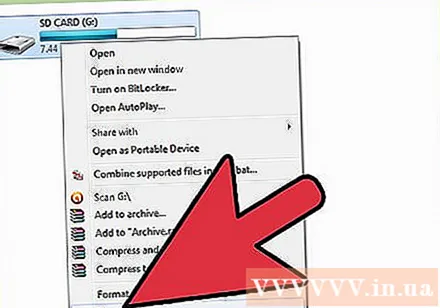
- در حالت ایده آل ، کارت SD را از دستگاه خارج کنید تا زمانی که آماده بازیابی پرونده ها شوید.
ZAR (بازیابی فرض صفر) را بارگیری و نصب کنید. نسخه کامل ZAR به هزینه نیاز دارد ، در حالی که نسخه آزمایشی (آزمایشی) فقط به ما امکان می دهد فایل های تصویری را بازیابی کنیم. توجه: شما فقط باید ZAR را از وب سایت توسعه دهنده بارگیری کنید.
- در وب سایت ZAR ، روی پیوند "بازیابی تصویر" در نزدیکی انتهای صفحه کلیک کنید. با این کار می توانید نسخه نمایشی را برای بازیابی عکس های خود نصب کنید.
کارت حافظه را وصل کنید. می توانید کارت SD را با استفاده از کارت خوان حافظه به کامپیوتر متصل کنید ، یا اینکه کارت SD را در دوربین قرار دهید و از طریق کابل USB دوربین را به کامپیوتر وصل کنید.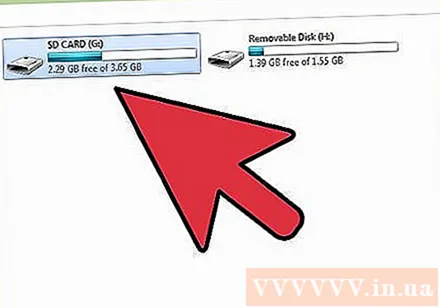
- ممکن است رایانه از شما بخواهد کارت حافظه را فرمت کنید یا به شما اطلاع دهد که قابل خواندن نیست. در این اعلان فرمت نکنید ، زیرا ممکن است محلی را که تصویر در آن ذخیره شده است ، روی کارت بازنویسی کنید.
ابزار بازیابی تصویر را در ZAR باز کنید. ZAR را راه اندازی کرده و روی Image Recovery (رایگان) کلیک کنید. برای برنامه دیگری ، به دنبال همان دکمه اقدام باشید. برخی از برنامه ها ممکن است به طور کامل از این مرحله صرف نظر کنند.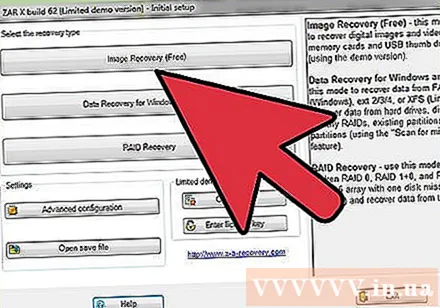
کارت حافظه را انتخاب کنید. در بخش "دیسک ها و پارتیشن ها" ، کارت SD خود را انتخاب کنید. برای شروع روند بازیابی ، روی Next کلیک کنید.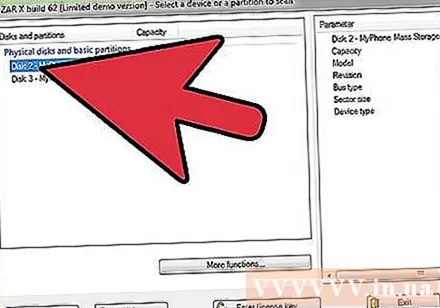
پرونده هایی را که می خواهید بازیابی شوند انتخاب کنید. لیستی از عکس هایی را که نرم افزار در کارت حافظه SD پیدا کرده مشاهده خواهید کرد. می توانید عکس ها را برای بازیابی انتخاب کنید یا همه را برای بازیابی همه عکس های از دست رفته انتخاب کنید. ممکن است نتوانید پیش نمایش تصویر را مشاهده کنید و نام فایل از بین خواهد رفت.
پس از بازیابی عکسهای خود را در جایی ذخیره کنید. اگر کارت SD خراب است ، نباید آن را در اینجا ذخیره کنید. در عوض ، پوشه ای را در رایانه خود انتخاب یا ایجاد کنید تا عکس ها در آن ذخیره شود. اگر کارت SD از دست رفته دوباره خراب شود ، تصاویر ایمن هستند.
فایل را کپی کن. برای بازگرداندن تصویر ، روی شروع کپی کردن پرونده های انتخاب شده کلیک کنید. پرونده انتخاب شده در محلی که مشخص کرده اید ذخیره می شود.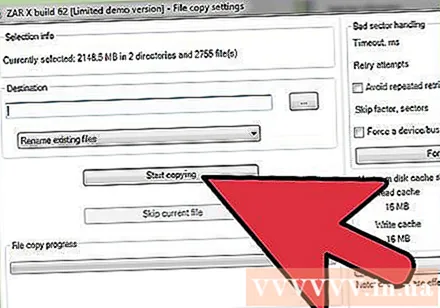
- برخی از تصاویر ممکن است به طور کامل بازیابی نشوند. حتی اگر تصویر کوچک خوب به نظر برسد ، ممکن است تصویر تا حدی از بین برود یا کاملاً خراب شود.
روش 3 از 3: توسط داده نجات 3 (مک)
دسترسی به کارت SD را متوقف کنید. اگر پرونده به تازگی حذف شده باشد ، ممکن است داده ها هنوز در آنجا باشند ، فقط منتظر هستند تا توسط داده های جدید رونویسی شوند. عدم دسترسی به کارت SD به شما کمک می کند توانایی خود را برای نوشتن مجدد داده محدود کنید.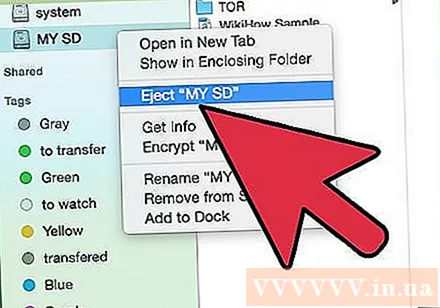
- در حالت ایده آل ، کارت SD را از دستگاه خارج کنید تا زمانی که آماده بازیابی پرونده ها شوید.
Data Rescue 3 را بارگیری و نصب کنید. هزینه استفاده از آن وجود دارد ، اما Data Rescue 3 یکی از برنامه های قدرتمند بازیابی اطلاعات موجود برای OS X است. شما می توانید Data Recovery 3 را از طریق وب سایت یا از طریق Mac App Store خریداری کنید.
- اگر نمی خواهید هزینه کنید ، از PhotoRec استفاده کنید.
کارت حافظه SD را وصل کنید. کارت SD را در رایانه Mac قرار دهید. اگر Mac شما شیار کارت حافظه ندارد ، می توانید از طریق کارت USB از کارت خوان خارجی استفاده کنید یا کارت SD را در دوربین قرار دهید و آن را به کامپیوتر متصل کنید.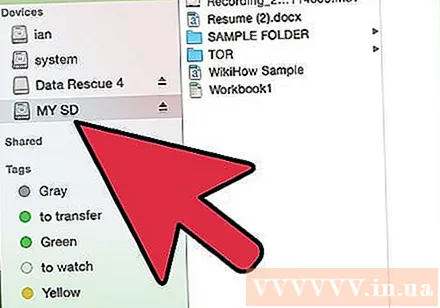
Data Rescue 3 را راه اندازی کنید. می توانید این برنامه را در پوشه "Applications" پیدا کنید. سپس ، "شروع اسکن جدید" را از فهرست اصلی انتخاب کنید.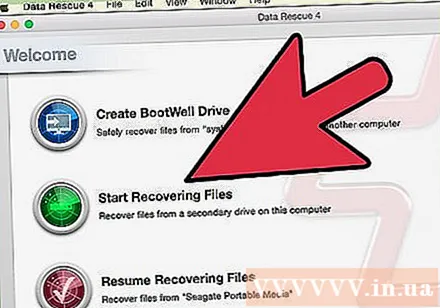
کارت SD را انتخاب کنید. لیست درایوها در پنجره Data Rescue ظاهر می شود. لطفاً کارت حافظه خود را از این لیست انتخاب کنید.
- این برنامه ممکن است از شما بخواهد پارتیشنی را برای کارت حافظه خود انتخاب کنید. بیشتر کارتهای حافظه فقط یک پارتیشن دارند ، اما اگر چندین پارتیشن وجود دارد ، باید کل کارت SD را انتخاب کنید.
روش اسکن را انتخاب کنید. در اولین اسکن ، باید "Deleted Files Scan" را انتخاب کنید. این فرایند فضای خالی کارت حافظه را برای فایلهای حذف شده اسکن می کند. اگر این روش جواب نداد ، می توانید دوباره امتحان کنید و فرآیند "Quick Scan" و به دنبال آن "Deep Scan" را انتخاب کنید. بعد از انتخاب نوع اسکن ، روی Start کلیک کنید.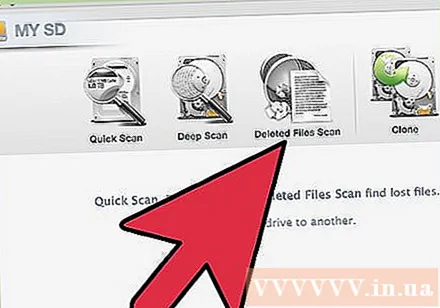
منتظر بمانید تا اسکن کامل شود. این ممکن است کمی طول بکشد ، به خصوص اگر Deep Scan را انتخاب کنید. اگر می خواهید مکث کنید ، می توانید روی دکمه تعلیق کلیک کنید.
پرونده هایی را که می خواهید بازیابی شوند انتخاب کنید. پس از اتمام اسکن ، لیستی از فایلهای قابل بازیابی را مشاهده خواهید کرد. کادر کنار هر پرونده یا پوشه مورد نظر جهت بازیابی را علامت بزنید.
- اگر اسکن سریع یا عمیق را انجام دهید ، نتایج جستجو در بخش "پرونده های یافت شده" خواهد بود.
- اگر پرونده های حذف شده یا اسکن عمیق را انتخاب کنید ، نتایج جستجو در بخش "پرونده های بازسازی شده" خواهد بود. نام پرونده معمولاً از بین می رود.
- با انتخاب از لیست و کلیک روی "پیش نمایش" می توانید فایل ها را پیش نمایش کنید. با این حال ، همه پرونده ها پیش نمایش نمی شوند.
بازیابی پرونده پس از اتمام ، روی بازیابی کلیک کنید و مکانی را برای ذخیره پرونده در رایانه خود انتخاب کنید. پس از یافتن مکان مناسب ، روی Open کلیک کنید. تبلیغات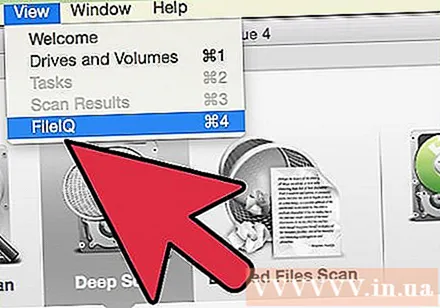
هشدار
- همه عکس های گمشده قابل بازیابی نیستند. شما قادر به بازیابی تصاویر گمشده نخواهید بود در مواردی از قبیل: کارت حافظه به شدت خراب شده یا دوباره قالب بندی شده است ، عکس پاک شده توسط تصویر جدید رونویسی می شود.